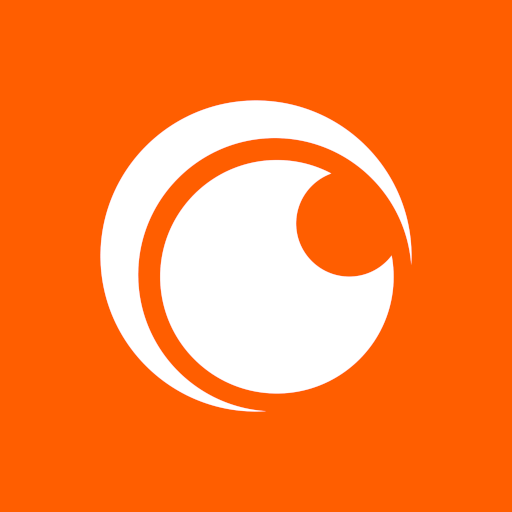In de wereld van Overwatch 2 is je naam in de game niet alleen een label; Het is een weerspiegeling van je persoonlijkheid, je speelstijl en je aanwezigheid in de gaminggemeenschap. Of het nu een naam is die je humor laat zien of een die je tegenstanders intimideert, je naam is een belangrijk onderdeel van je identiteit. Maar wat gebeurt er als je die identiteit wilt vernieuwen? Je naam veranderen in Overwatch 2 is een eenvoudig proces, en we zijn hier om je er doorheen te begeleiden, ongeacht op welk platform je speelt.
Kun je je naam veranderen in Overwatch 2?
--------------------------------------------Ja, dat kan! Of u nu op pc, Xbox of PlayStation bent, het bijwerken van uw battletag of in-game naam is mogelijk. We hebben een uitgebreide gids gemaakt om u te helpen dit proces soepel te navigeren, zodat u uw reis kunt voortzetten met een nieuwe identiteit die u echt vertegenwoordigt.
Hoe u uw naam kunt wijzigen in Overwatch 2
------------------------------------------ Afbeelding: stormforcegaming.co.uk
Afbeelding: stormforcegaming.co.uk
Uw in-game naam is gebonden aan uw Battle.NET-account en wordt uw Battletag genoemd. Hier zijn enkele belangrijke punten om te onthouden:
- Elke speler kan zijn battletag eenmaal gratis veranderen.
- Latere wijzigingen maken een vergoeding, die $ 10 is in de VS Controleer de Battle.Net Shop voor de specifieke kosten van uw regio.
- Als u op Xbox of PlayStation speelt met platformonafhankelijke PLAY ingeschakeld, volgt u de pc-methode voor naamswijzigingen.
- Als Crossplay is uitgeschakeld, moet u uw naam wijzigen via de instellingen van uw console.
Laten we duiken in de gedetailleerde stappen voor elk platform.
Uw nick op pc veranderen
------------------------Als je op pc bent of op een console speelt met platformonafhankelijke play ingeschakeld, dan kun je je gebruikersnaam wijzigen:
- Bezoek de officiële Battle.NET -website en log in op uw account.
- Klik op uw huidige gebruikersnaam in de rechteronderhoek.
- Selecteer in het menu "Accountinstellingen" en scrol naar het sectie Battletag.
- Klik op het blauwe potloodpictogram met het label "Update".
- Voer uw nieuwe gewenste naam in en houdt zich aan het beleid van het naambeleid van Battletag.
- Klik op de knop "Uw battletag wijzigen" om de wijziging te voltooien.
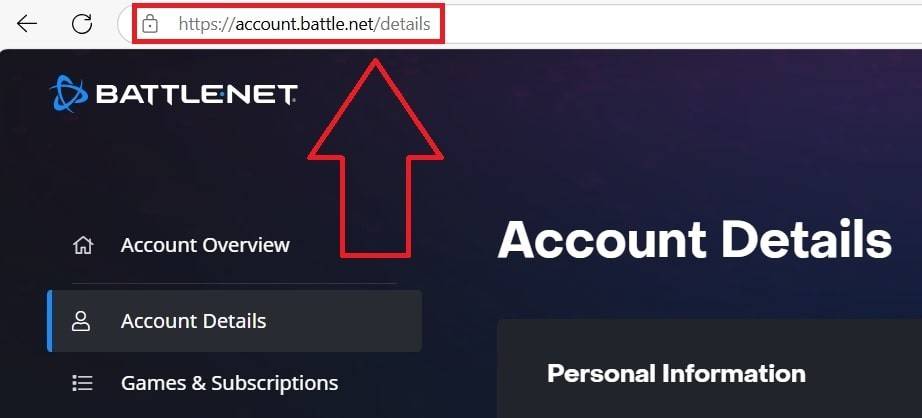 Afbeelding: ensigame.com
Afbeelding: ensigame.com
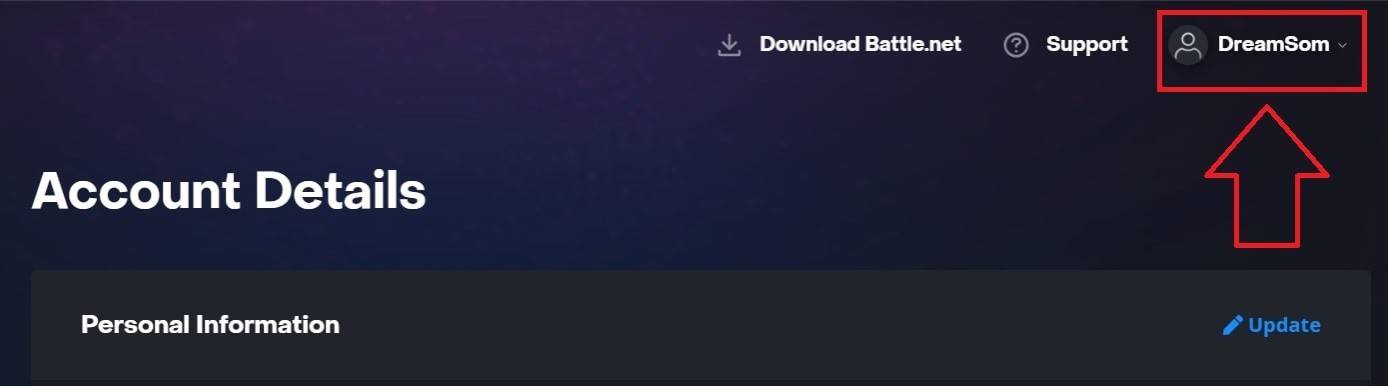 Afbeelding: ensigame.com
Afbeelding: ensigame.com
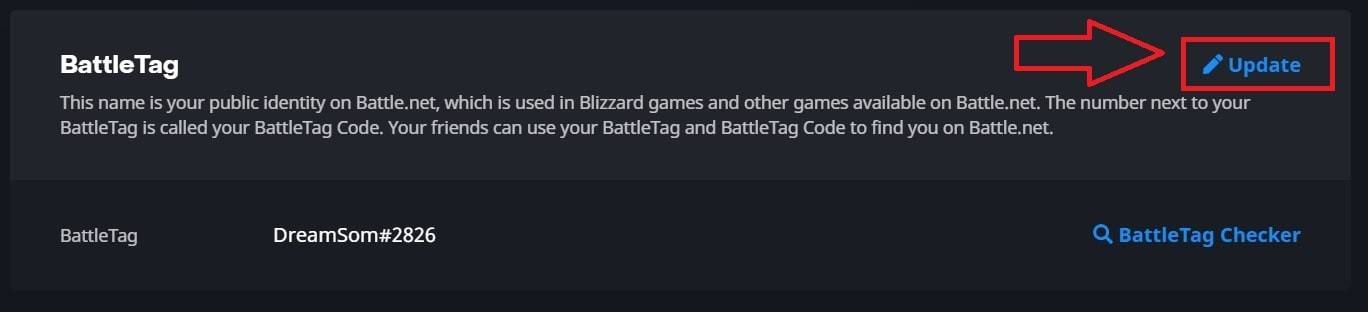 Afbeelding: ensigame.com
Afbeelding: ensigame.com
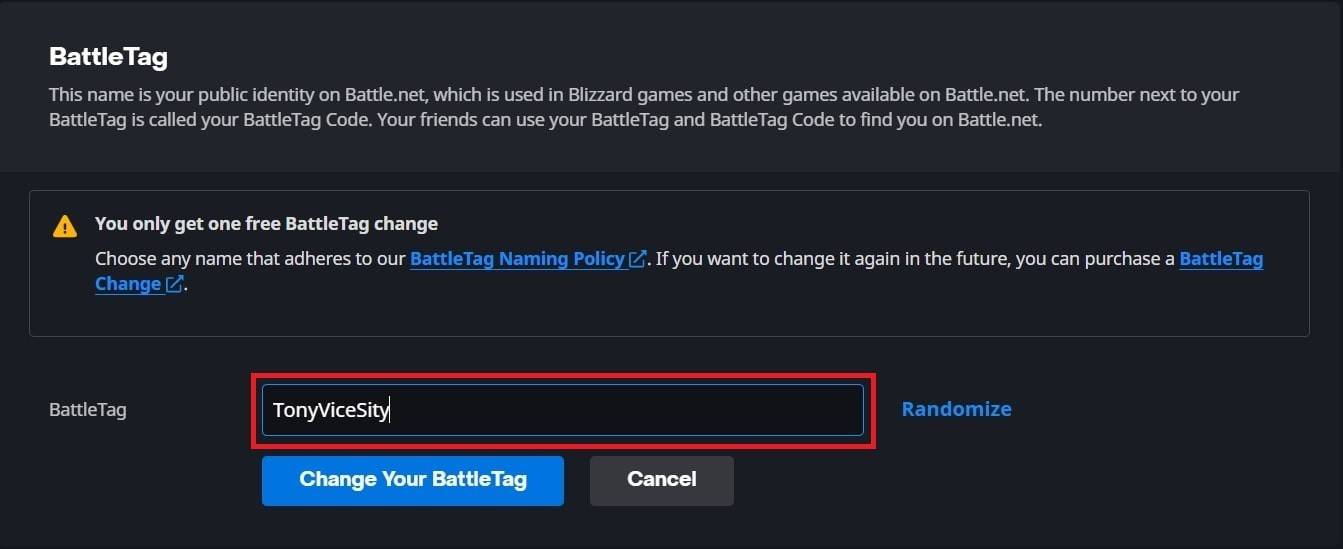 Afbeelding: ensigame.com
Afbeelding: ensigame.com
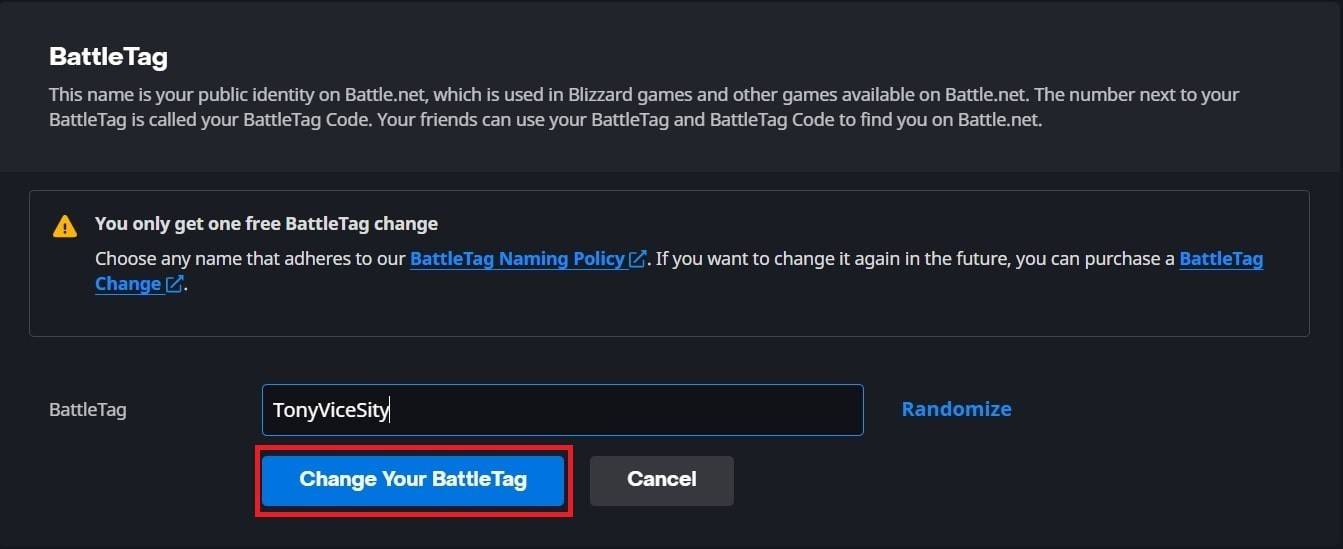 Afbeelding: ensigame.com
Afbeelding: ensigame.com
Je nieuwe battletag wordt weerspiegeld in alle Blizzard -games, inclusief Overwatch 2. Merk op dat de wijziging tot 24 uur kan duren om volledig bij te werken.
Uw naam wijzigen op Xbox
------------------------------ Afbeelding: dexerto.com
Afbeelding: dexerto.com
Als je op Xbox bent met platformonafhankelijke afspeelplay, komt je in-game naam overeen met je Xbox Gamertag. Hier is hoe u het kunt veranderen:
- Druk op de Xbox -knop om het hoofdmenu te openen.
- Ga naar "Profiel en systeem" en selecteer vervolgens uw Xbox -profiel.
- Kies "Mijn profiel" en vervolgens "Profiel aanpassen".
- Klik op uw huidige Gamertag en voer uw nieuwe gewenste naam in.
- Volg de instructies op het scherm om de wijziging te bevestigen.
 Afbeelding: Xbox.com
Afbeelding: Xbox.com
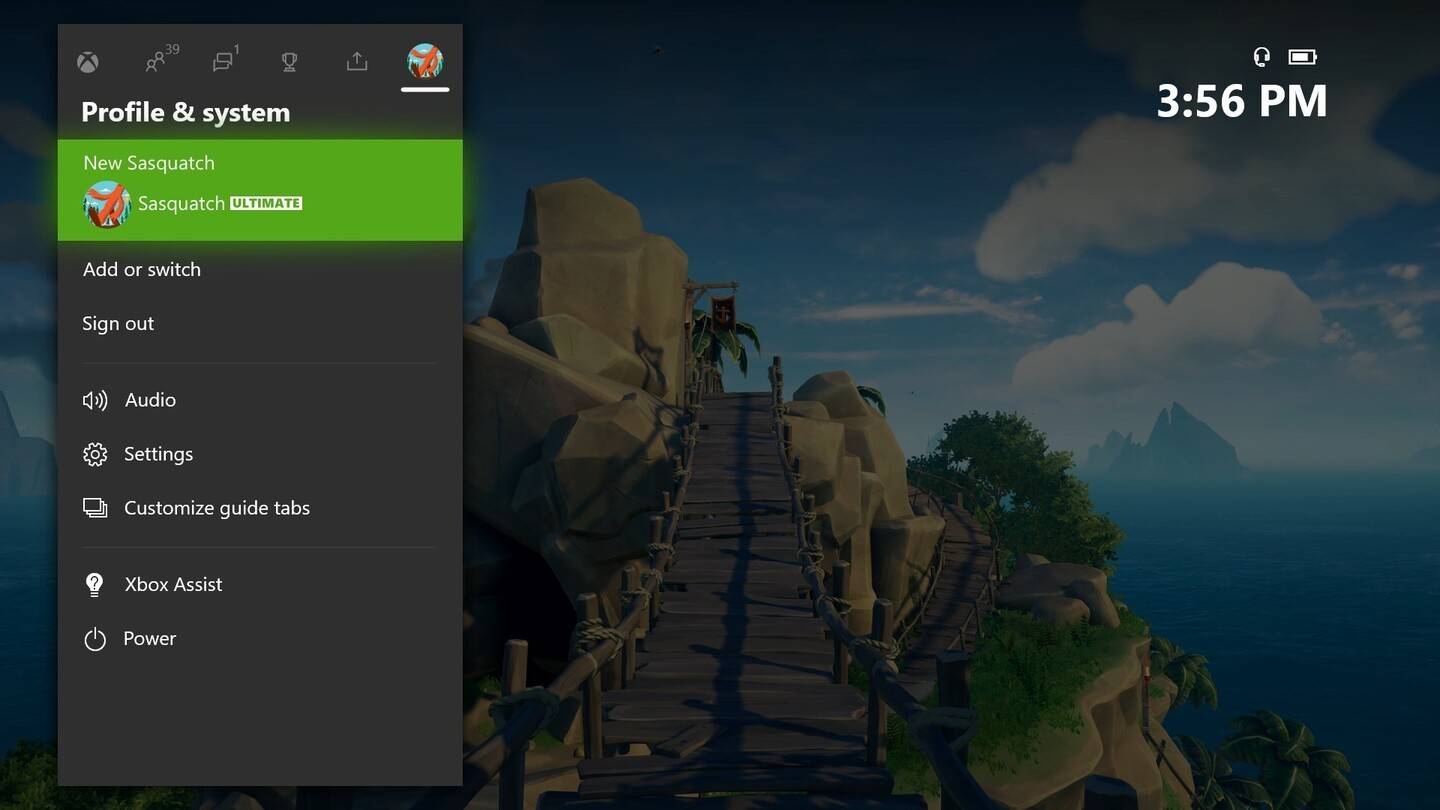 Afbeelding: news.xbox.com
Afbeelding: news.xbox.com
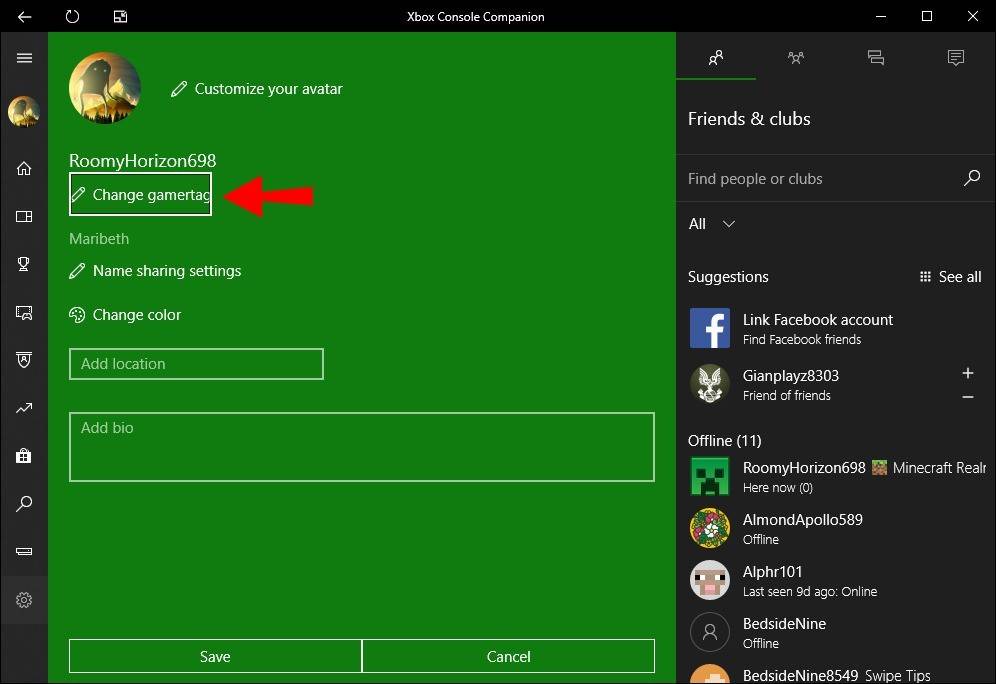 Afbeelding: alphr.com
Afbeelding: alphr.com
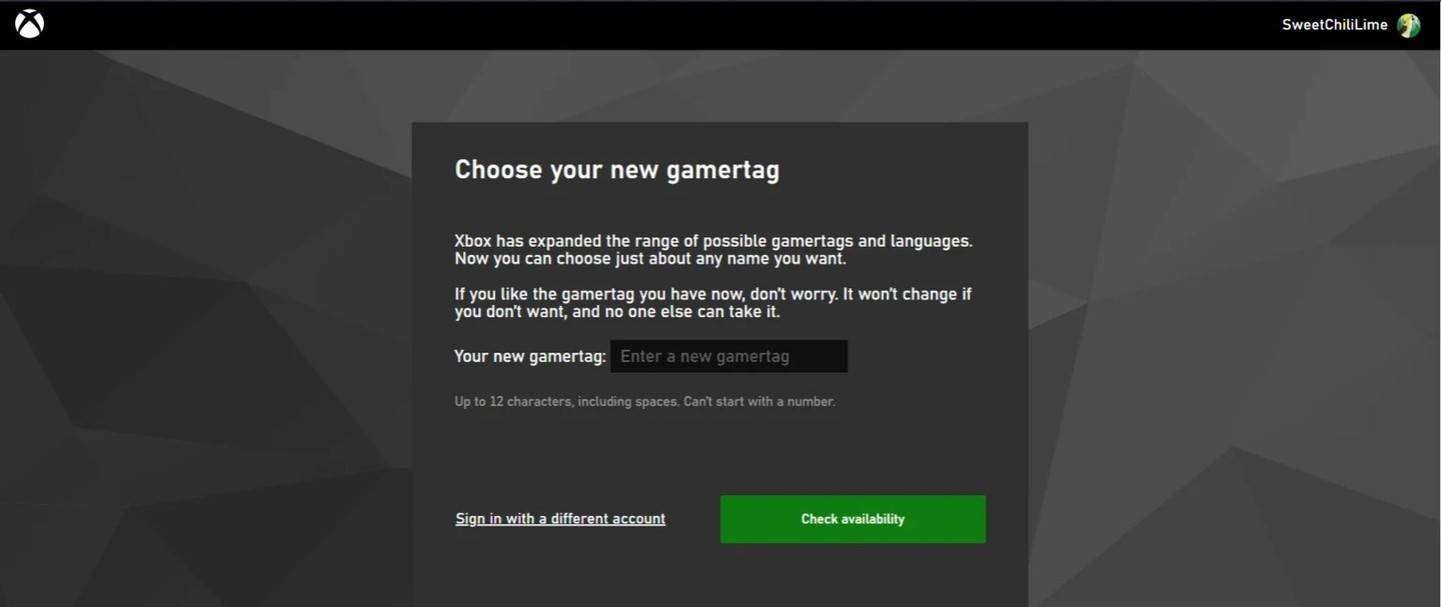 Afbeelding: androidauthority.com
Afbeelding: androidauthority.com
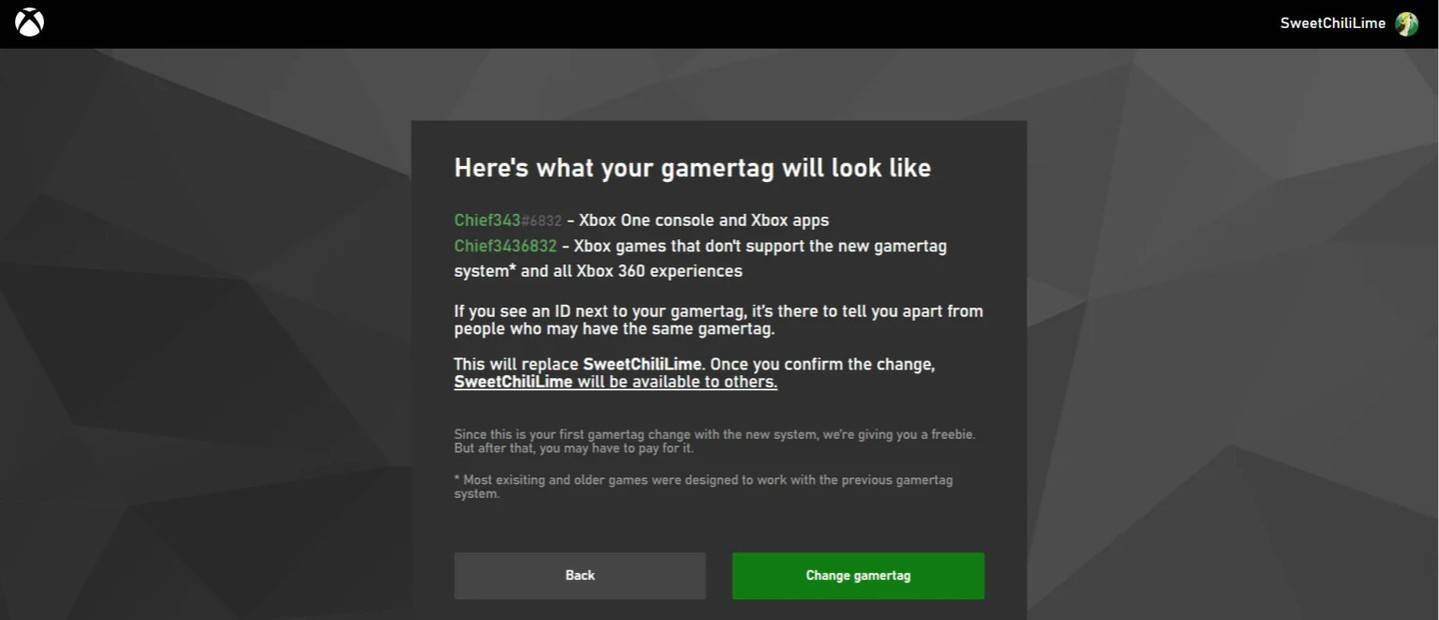 Afbeelding: androidauthority.com
Afbeelding: androidauthority.com
Vergeet niet dat als het platformonafhankelijke spel is uitgeschakeld, uw nieuwe naam alleen zichtbaar is voor andere Xbox-spelers zonder crossplay. Anderen zullen je battletag nog steeds zien.
Uw gebruikersnaam op PlayStation wijzigen
-------------------------------------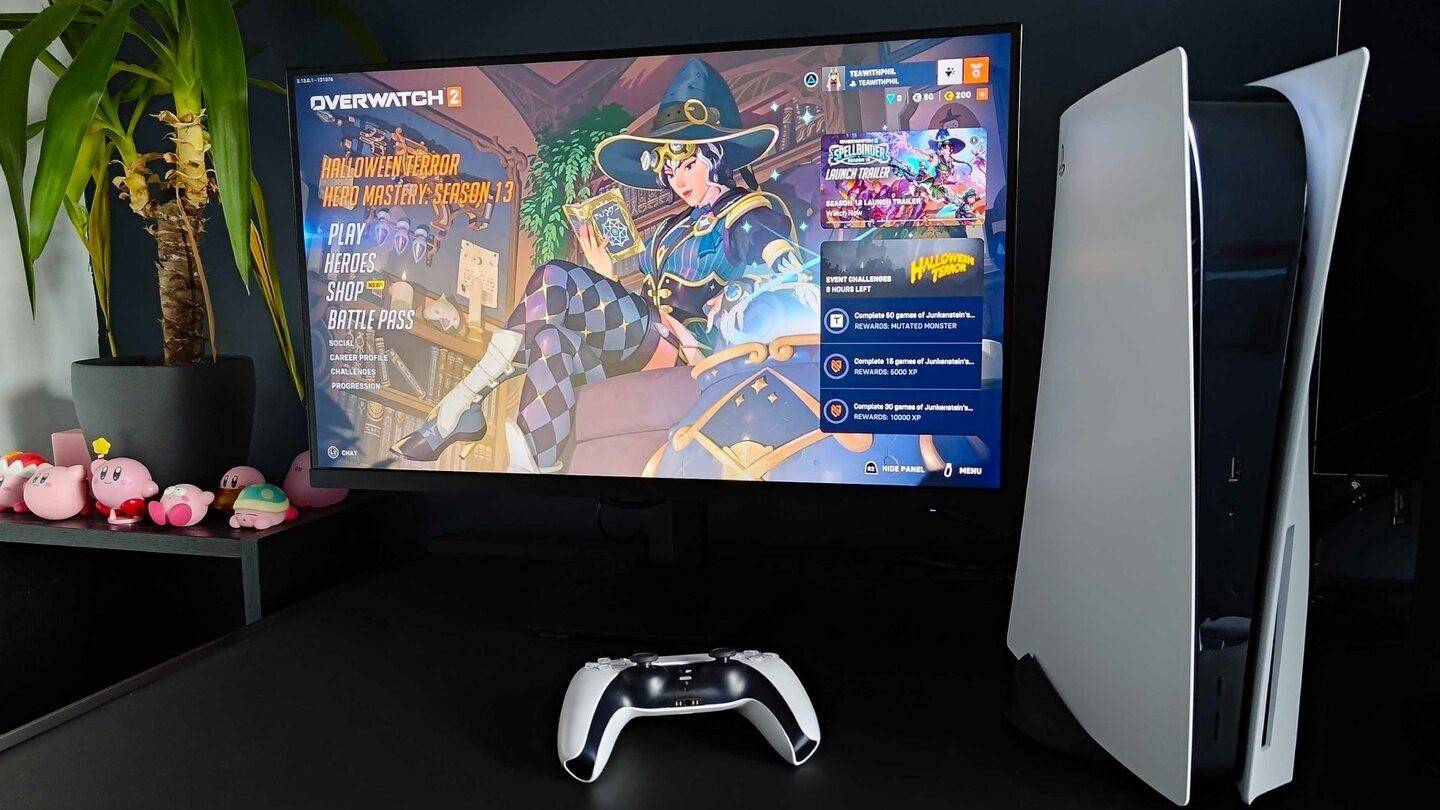 Afbeelding: inkl.com
Afbeelding: inkl.com
Op PlayStation is je in-game naam je PSN-ID. Als het platformonafhankelijke spel is uitgeschakeld, hier is hoe u dit kunt wijzigen:
- Open de console -instellingen en ga naar "Instellingen".
- Selecteer "Gebruikers en accounts".
- Ga naar "Accounts", dan "profiel".
- Klik op "Online ID wijzigen" onder het veld "Online ID".
- Voer uw nieuwe naam in en bevestig de wijzigingen.
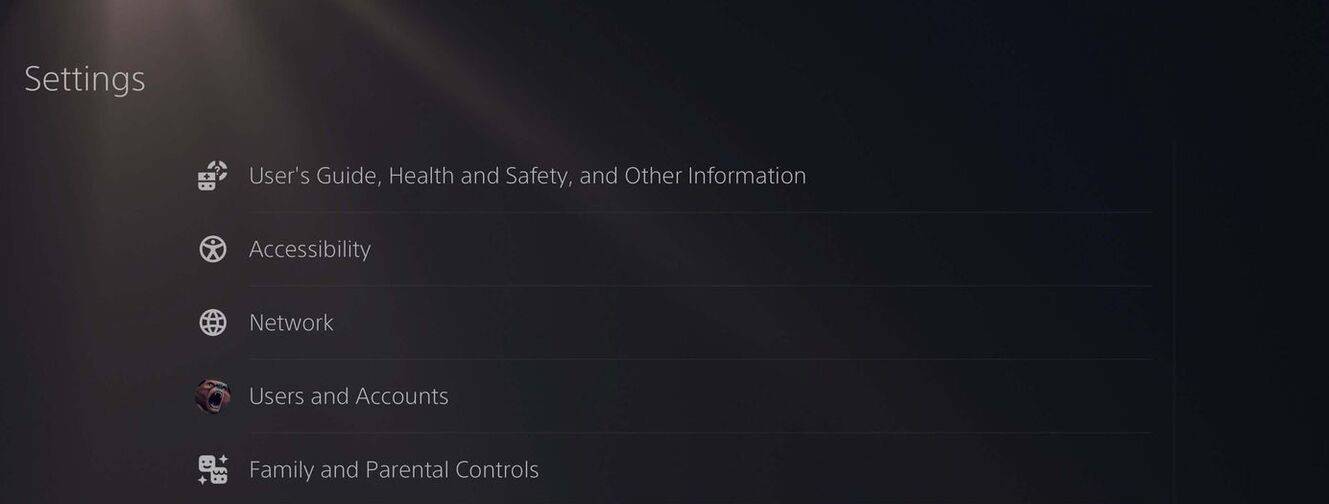 Afbeelding: androidauthority.com
Afbeelding: androidauthority.com
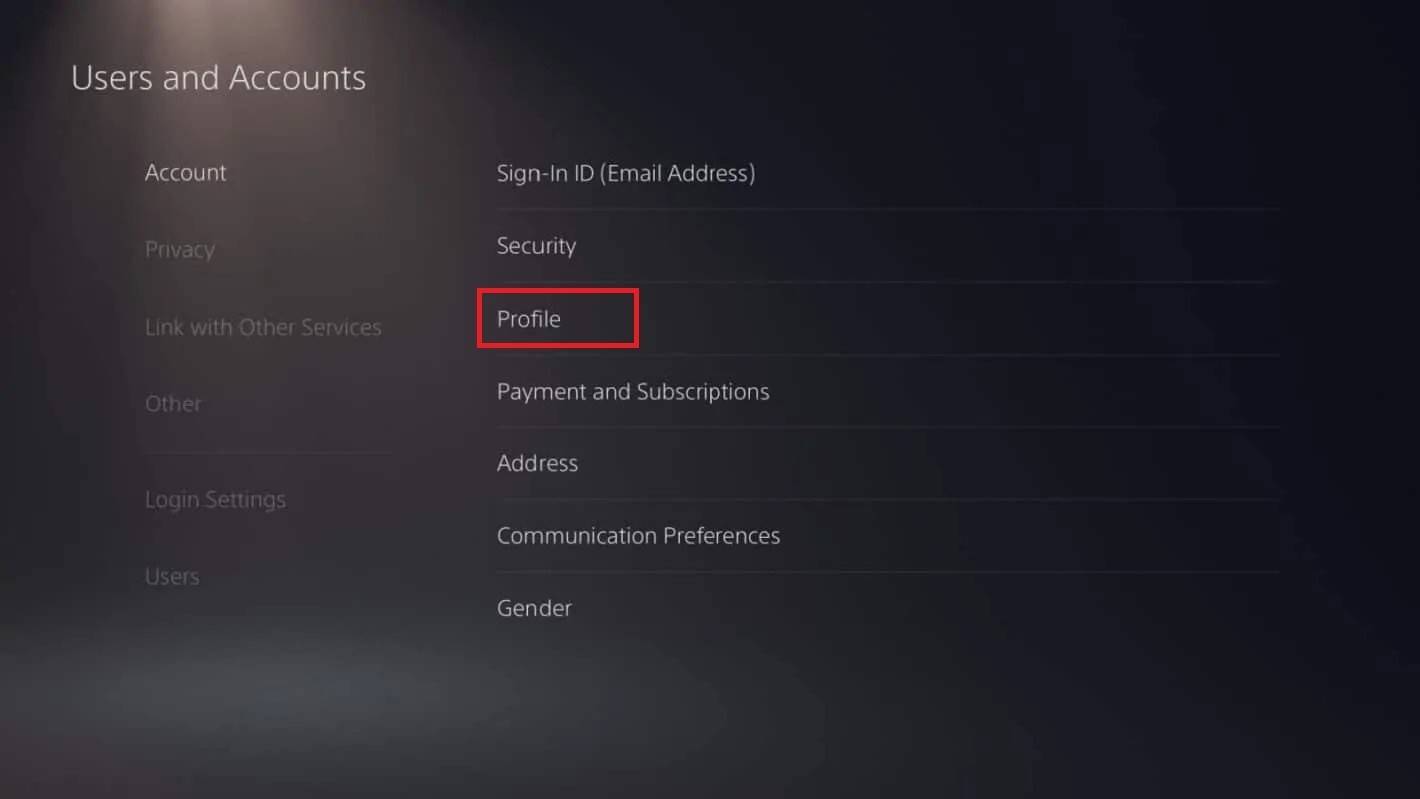 Afbeelding: androidauthority.com
Afbeelding: androidauthority.com
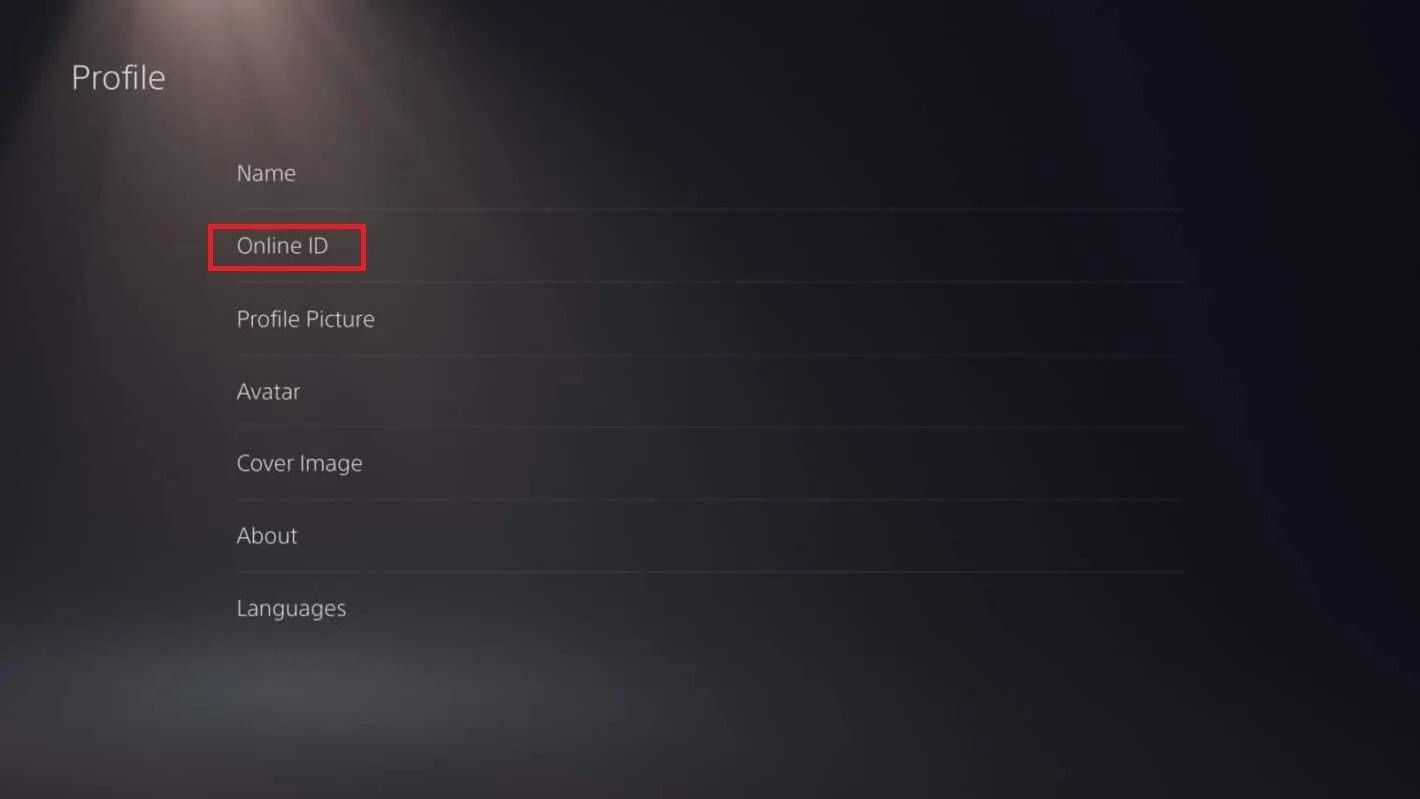 Afbeelding: androidauthority.com
Afbeelding: androidauthority.com
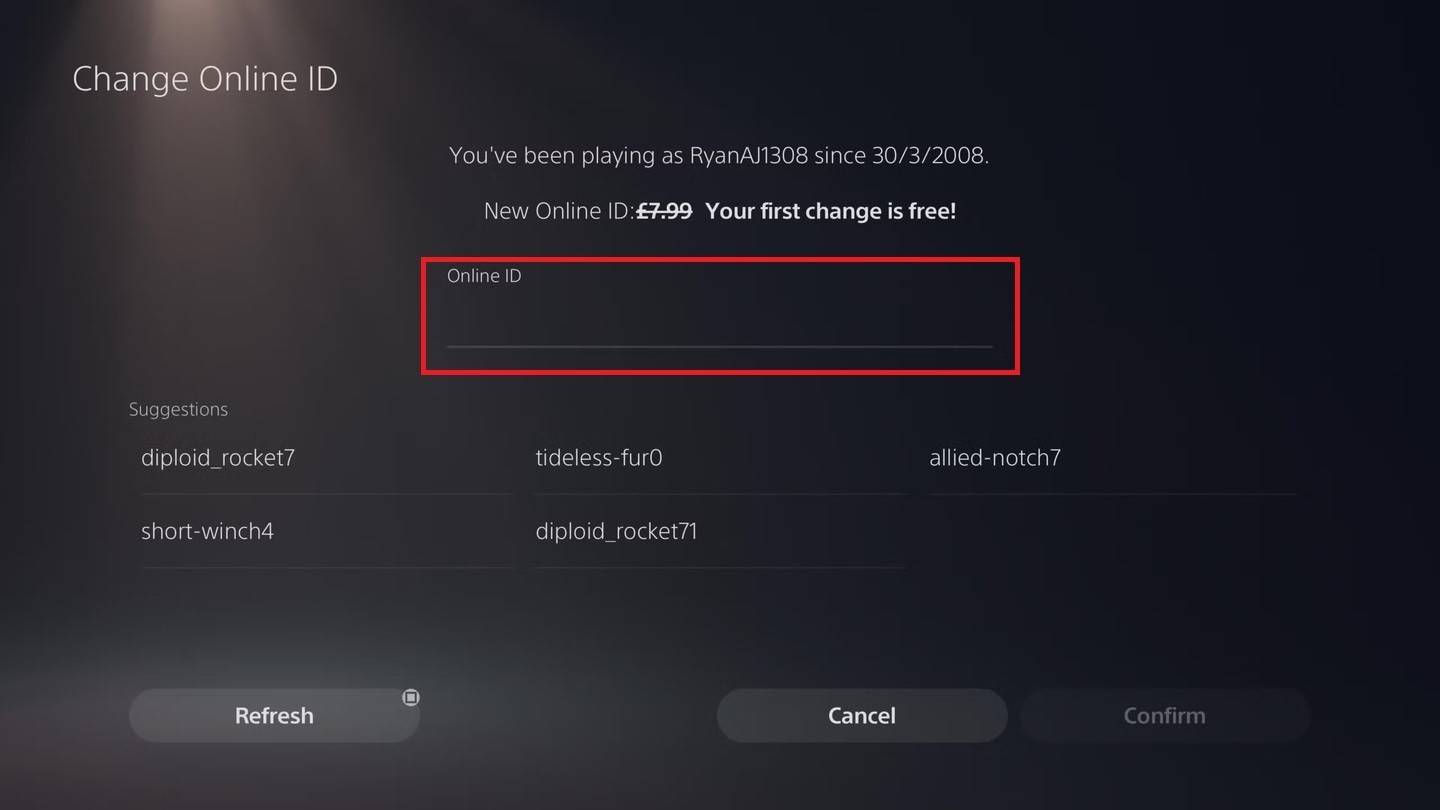 Afbeelding: androidauthority.com
Afbeelding: androidauthority.com
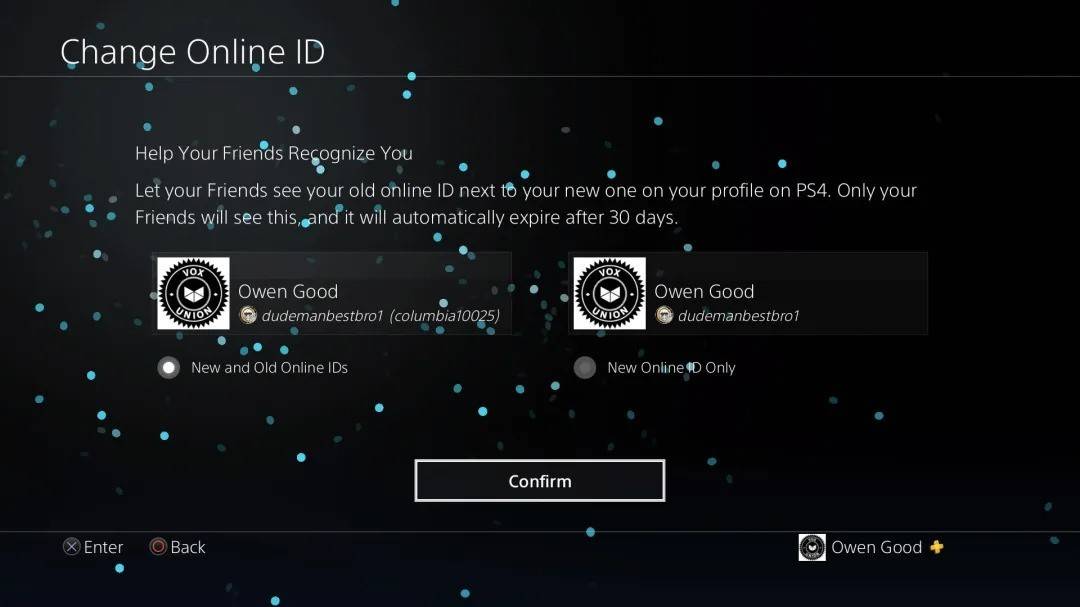 Afbeelding: androidauthority.com
Afbeelding: androidauthority.com
Als Crossplay is ingeschakeld, wordt uw battletag weergegeven in plaats van uw PSN -ID aan andere spelers.
Laatste aanbevelingen
---------------------Overweeg deze punten voordat u uw naam in Overwatch 2 wijzigt:
- Gebruik de pc-methode als u op pc of een console bent met platformonafhankelijke play.
- Voor Xbox zonder crossplay, verander je naam via Gamertag -instellingen.
- Werk uw PSN -ID voor PlayStation zonder crossplay bij.
- Vergeet niet dat u uw battletag eenmaal gratis kunt wijzigen. Latere wijzigingen komen met een vergoeding.
- Zorg ervoor dat uw Battle.Net Wallet voldoende geld heeft als u een betaalde naamwijziging plant.
Door deze stappen te volgen en deze belangrijke details te begrijpen, kunt u uw Overwatch 2 -gebruikersnaam eenvoudig bijwerken, ervoor zorgen dat deze uw unieke identiteit blijft weerspiegelen en overeenkomt met uw evoluerende speelstijl.